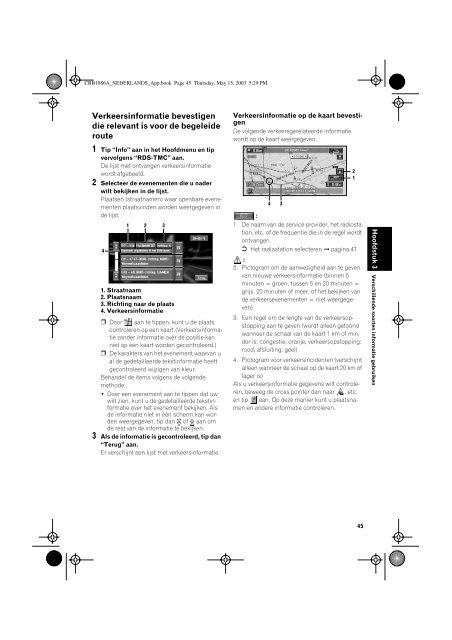Pioneer AVIC600T - User manual - néerlandais
Pioneer AVIC600T - User manual - néerlandais
Pioneer AVIC600T - User manual - néerlandais
Create successful ePaper yourself
Turn your PDF publications into a flip-book with our unique Google optimized e-Paper software.
CRB1886A_NEDERLANDS_App.book Page 45 Thursday, May 15, 2003 5:29 PM<br />
Verkeersinformatie bevestigen<br />
die relevant is voor de begeleide<br />
route<br />
1 Tip “Info” aan in het Hoofdmenu en tip<br />
vervolgens “RDS-TMC” aan.<br />
De lijst met ontvangen verkeersinformatie<br />
wordt afgebeeld.<br />
2 Selecteer de evenementen die u nader<br />
wilt bekijken in de lijst.<br />
Plaatsen (straatnamen) waar openbare evenementen<br />
plaatsvinden worden weergegeven in<br />
de lijst.<br />
4<br />
1<br />
2 3<br />
1. Straatnaam<br />
2. Plaatsnaam<br />
3. Richting naar de plaats<br />
4. Verkeersinformatie<br />
❒ Door aan te tippen, kunt u de plaats<br />
controleren op een kaart.(Verkeersinformatie<br />
zonder informatie over de positie kan<br />
niet op een kaart worden gecontroleerd.)<br />
❒ De karakters van het evenement waarvan u<br />
al de gedetailleerde tekstinformatie heeft<br />
gecontroleerd wijzigen van kleur.<br />
Behandel de items volgens de volgende<br />
methode.<br />
• Door een evenement aan te tippen dat uw<br />
wilt zien, kunt u de gedetailleerde tekstinformatie<br />
over het evenement bekijken. Als<br />
de informatie niet in één scherm kan worden<br />
weergegeven, tip dan of aan om<br />
de rest van de informatie te bekijken.<br />
3 Als de informatie is gecontroleerd, tip dan<br />
“Terug” aan.<br />
Er verschijnt een lijst met verkeersinformatie.<br />
Verkeersinformatie op de kaart bevestigen<br />
De volgende verkeersgerelateerde informatie<br />
wordt op de kaart weergegeven.<br />
4<br />
3<br />
:<br />
1. De naam van de service provider, het radiostation,<br />
etc. of de frequentie die in de regel wordt<br />
ontvangen.<br />
➲ Het radiostation selecteren ➞ pagina 47<br />
:<br />
2. Pictogram om de aanwezigheid aan te geven<br />
van nieuwe verkeersinformatie (binnen 5<br />
minuten = groen, tussen 5 en 20 minuten =<br />
grijs, 20 minuten of meer, of het bekijken van<br />
de verkeersevenementen = niet weergegeven)<br />
3. Een regel om de lengte van de verkeersopstopping<br />
aan te geven (wordt alleen getoond<br />
wanneer de schaal van de kaart 1 km of minder<br />
is; congestie: oranje, verkeersopstopping:<br />
rood, afsluiting: geel)<br />
4. Pictogram voor verkeersincidenten (verschijnt<br />
alleen wanneer de schaal op de kaart 20 km of<br />
lager is)<br />
Als u verkeersinformatie gegevens wilt controleren,<br />
beweeg de cross pointer dan naar , etc.<br />
en tip aan. Op deze manier kunt u plaatsnamen<br />
en andere informatie controleren.<br />
2<br />
1<br />
Hoofdstuk 3 Verschillende soorten informatie gebruiken<br />
45